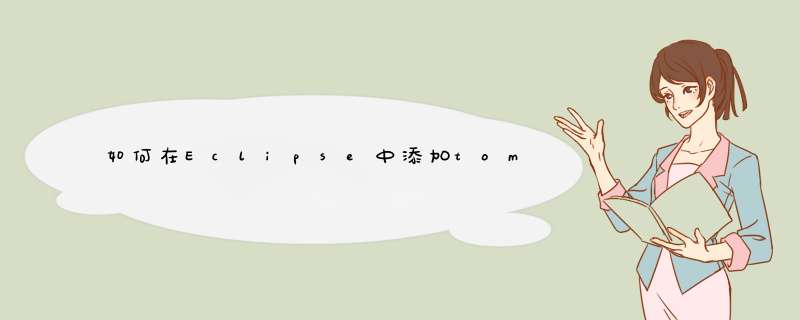
点击window中的Preferences选项,在打开的preferences面板中找到Server,点击Runtime Environments,再点击右边的“Add”按钮。
在打开的添加服务器界面,选择我们本次要添加的tomcat服务器版本“Apache Tomcat v7.0”再点击“Next” 按钮
在打开的tomcat Server界面选择好我们的tomcat安装路径,jre就可以之间点击“Finish”按钮了。
点击了完成按钮,在回到的界面中再次点击Ok按钮,这样就完成了eclipse中对添加tomcat服务器的配置。
当你完成了添加tomcat的配置之后,在eclipse中找到File-->new-->Dynamic web project界面中就会出现tomcat服务器的下拉选择。
到这里就表示你在eclipse中添加tomcat服务器已经成功了。
首先打开我们的eclipse。在window中选择Show View>Other...在show view窗口中找到Server>Servers 或者在上方直接输入server查询出来,选中,点ok.
这样eclipse下发就出现server的窗口了
接下来我们就需要在这个server窗口下添加tomcat服务进来。在server窗口空白处右击鼠标选择 New>Server
在d出的New Server窗口中打开Apache文件夹找到我们对于的tomcat版本,我的是6.0所有选6.0的版本
然后点右边的add...,在d出的窗口中填写tomcat名字,选择存放路径和jdk,点finish
这样在你的server窗口下就增加了一个tomcat服务器了,右击我们这个服务,选择Add and Remove...可以部署或者移除项目
这里我把我自己的xhMas项目部署进去,选择xhMas点add就加进去了,点finish出来后,我们发现原来的tomcat服务下面多了个xhMas项目
然后我们右击tomcat服务选择start启动tomcat服务,然后到console下可以看到服务已经启动成功啦。
望采纳
欢迎分享,转载请注明来源:内存溢出

 微信扫一扫
微信扫一扫
 支付宝扫一扫
支付宝扫一扫
评论列表(0条)